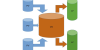Bevezetés, telepítés
Szinte nem múlik el úgy hét / hónap, hogy ne hallanál arról, hogy valakinek tönkrement a számítógépe, és elvesztek az adatok. Én is túl vagyok pár fontos fénykép, levél, stb... elvesztésén. Pedig pár egyszerű óvintézkedéssel megelőzhetőek lennének az adatvesztéssel járó „balesetek”.
Tarts rendet!
Nap mint nap rengeteg adat gyűlik össze a számítógépen. Nem kevés dokumentum, fotó, zene, videó, stb kerül a gépre. Gyakran ömlesztve, jobb esetben tartalom szerint külön könyvtárakban. Célszerű olyan könyvtárstruktúrát kialakítani, amit átlátsz, valamilyen szempontrendszer szerint rendezni a fájlokat. Így elkerülhető a fájlok duplikálása, és könnyen meg is találod őket. A rend megtartását segítik a különféle médiakezelő programok, amik megkönnyítik a fotók, zenék rendszerezését. Persze az sem elhanyagolható szempont, hogy egy jól kialakított könyvtárstruktúrában könnyű kijelölni a mentésre érdemes fájlokat.
Mentési stratégia
Hirdetés
A mentés megtervezésekor sok szempontot lehet és kell is figyelembe venni. Pl. ki kell derítened, hogy a fájljaid mekkora helyet foglalnak, és milyen gyakran módosulnak. Ez meg is határozza, hogy elég lesz egy ingyenes 5 GB-os felhő tárhely, egy 64 GB-os pendrive, vagy egy több TB-os külső eszközre van szükség. A nagy tárkapacitás sok pénzbe (a felhő esetén plusz feltöltési időbe) kerül. Szelektálni kell, átgondolni mi az, amire biztosan szükséged van. Mivel a mentés is megsérülhet, célszerű időközönként ellenőrizni annak épségét, ill. a mentésről is mentést készíteni, vagy olyan mentési módszert kialakítani, ami két helyre is elmenti a fájlokat.
A beépített megoldás
A legegyszerűbb módszer az operációs rendszerbe épített biztonsági megoldások alkalmazása. Kapcsold be a fájlelőzmények szolgáltatást. Ez elment minden új fájlt, vagy annak módosítását. Ez lehet egy pendrive, külső merevlemez, vagy NAS meghajtó is. Célszerű olyan eszközt választani, ami folyamatos kapcsolatban van a géppel, mivel ha nincs kapcsolat, nincs mentés.
Plusz biztonságot ad, ha a menteni kívánt könyvtárakat összecsomagolod egy zip fájlba, amit feltöltesz a felhőbe (OneDrive, DropBox stb). Így már két helyre is el lesznek mentve az adatok. Ha valami katasztrófa történik, és egyszerre két helyről is eltűnnek a fájlok, a 3. helyről még könnyen visszaszerezheted az adatokat.
A teljes rendszerről is készíthetsz másolatot, ami egy pillanatfelvétel a rendszer aktuális állapotáról. Ha lecseréled / elromlik a rendszermeghajtód, ennek a mentésnek a visszatöltésével gyorsan helyreállíthatod magát a Windowst és a telepített programokat. Megmarad minden beállításod és fájlod. Ezt a fajta mentést (működő operációs rendszer hiányában) egy speciális, úgynevezett Helyreállítási meghajtóval, vagy a telepítő „Számítógép javítása” lehetőségét választva tudod visszatölteni.
Az AOMEI Backup Standard
Ahogy fájlkezelőből is rengeteg (jobb?) megoldás született, úgy a mentési programokból is nagyon széles a választék. Ezek több-kevesebb sikerrel felülmúlják a gyári megoldásokat. Nehéz dönteni köztük, hiszen az áruk és tudásuk is széles skálán mozog. Az én választásom az AOMEI Backupper ingyenes kiadására esett, mivel az egyik legsokoldalúbban használható megoldás. Ezt fogom most bemutatni neked.
Kezdjük mindjárt azzal, hogy semmi nincs ingyen. Az ingyenes verzióban is elérhetőek a Pro verzió menüpontjai, amik természetesen nem működnek, de vásárlásra csábítanak. Plusz van 1-2 olyan menüpont, ami más programokra mutat. A OneKey Recovery és az Advanced System Care bukkan fel a menükben. A Disk wipe menüpont pedig az AOMEI Partition Assistantot ajánlja figyelmedbe.
Az aktuális verzió telepítőjét a készítők oldaláról tudod beszerezni. Telepítés közben figyelni kell pár apróságra, ha az ingyenes verziót szeretnéd használni. Sajnos sem a telepítő, sem a program nem tud magyarul. A telepítő nyelvének kijelölése után egy trükkös ablak jön elő, ami bemutatja az ingyenes és fizetős verziók közötti főbb eltéréseket.

A főbb különbségek a fizetős és az ingyenes verzió között
Az ingyenes verziót
- csak üzleti órákban támogatják
- nem olyan gyors a mentés visszatöltésének sebessége
- nem képes másik számítógépre visszatölteni a rendszert
- nem törli automatikusan a régi mentéseket
- nem képes valós időben szinkronizálni a fájlokat
Ennél jóval több apró difi van köztük. A legtöbb fizetős funkció a kényelmet szolgálja, egyik sem a használatot lényegesen befolyásoló limitáció. Ezért itt válaszd te is a „Skip”-et. Ezután már valóban jöhet a telepítés.

A licence elfogadása, és a telepítési útvonal módosítása.
Ha segítenél a készítőknek a program fejlesztésében, hagyd bepipálva. A zöld „Enjoy Now”
gombra kattintva indul a program, és kezdődhet az adatok mentése/visszatöltése.
A következő oldalakon sorra veszem a különféle mentési módokat, amik a Windowsba épített megoldásoknál sokkal részletesebben konfigurálhatóak, és többféle mentési módot támogatnak.
A különböző menüpontok különböző mentési lehetőségeket kínálnak
- System Backup: a teljes rendszert lementi.
- File Backup: a könyvtárakat, fájlokat helyezi biztonságba.
- Disk Backup: egy vagy több lemezt ment el.
- OneKeyRecovery: a cég egy másik programját hívja elő, ha telepítve van. A brand gépeknél elterjedt egy gombos rendszer-visszaállítást készít.
- File Sync: mappákat szinkronizál.
- Partition Backup: a lemez egyetlen partíciójának lementése.
Szintén érdekes a Home oldalról elérhető Tools menü, de menjünk szépen sorban.
A cikk még nem ért véget, kérlek, lapozz!